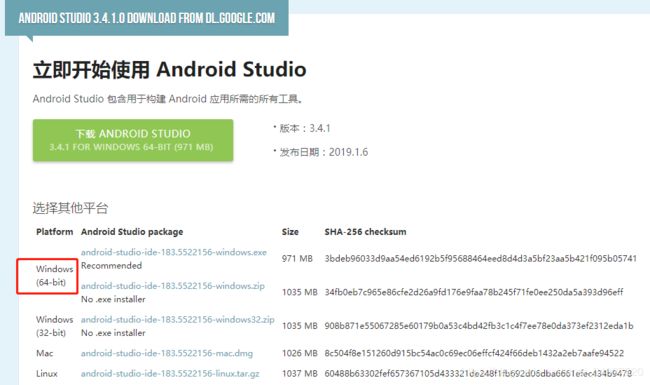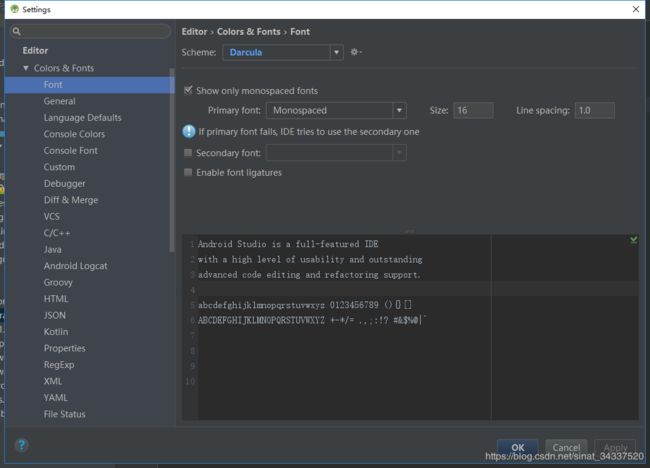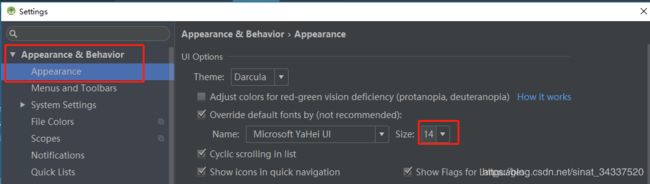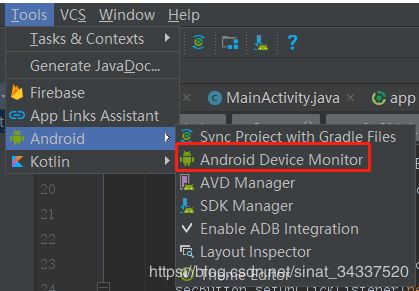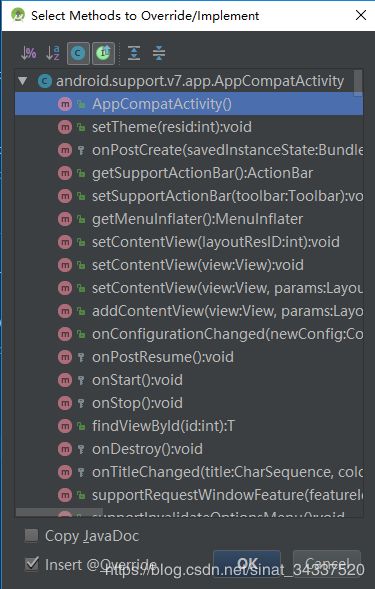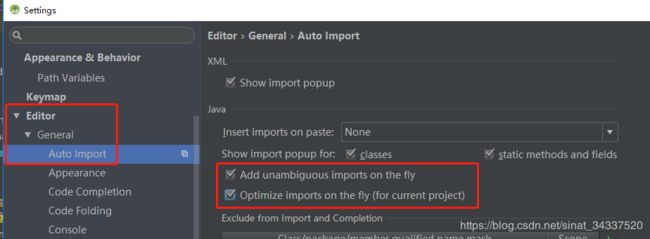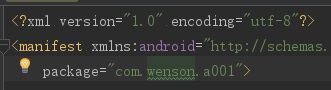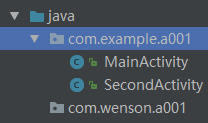《第一行代码》Android学习笔记(1)AndroidStudio 使用
目录
一、下载
二、项目结构
# 主题、字体设置
# 真机调试
# 常用功能
三、快捷键
# 自动导包
四、Gradle配置详解
# 全局文件 build.gradle
# app 中的 build.gradle 文件
五、快捷输入
# logt 自动生成 TAG 常量
# logd 生成 Log.d
六、修改项目包名【可行】
七、签名 —— 保证开发者合法;
一、下载
- https://www.androiddevtools.cn/#
- http://www.android-studio.org/
二、项目结构
和Eclipse的区别有如下:
-
1、Studio中有Project和Module的概念,前面说到Studio中一个窗口只能有一个项目,即Project,代表一个workspace,但是一个Project可以包含多个Module,比如你项目引用的Android Library, Java Library等,这些都可以看做是一个Module;
-
2、上述目录中将java代码和资源文件(图片、布局文件等)全部归结为src,在src目录下有一个main的分组,同时划分出java和res两个文件夹,java文件夹则相当于Eclipse下的src文件夹,res目录结构则一样.
# 主题、字体设置
代码字体大小:
侧边栏字体大小:
# 真机调试
# 常用功能
AVD Manager、Gradle同步、项目结构、SDK Manager
AVD Manager:模拟器管理
Gradle同步:在你项目运行或者更改Gradle配置的时候都要点击下这个按钮,会下载相应的依赖
SDK Manager 就是管理你的SDK版本
DDMS 即 Dalvik Debug Monitor Service,Dalvik调试监控服务。
三、快捷键
格式化代码:Ctrl + Alt + L
上下移动代码:Alt + Shift + Up/Down
删除行:Ctrl + Y
复制行:Ctrl + D
回到上次编辑处:Ctrl + Left
快捷生成结构体:Ctrl + Alt + T
快捷重写方法Override:Ctrl + O
折叠展开代码块:Ctrl + Plus/Minus
折叠展开全部代码块:Ctrl + Shift + Plus,Minus
文件方法结构:Ctrl + F12
| Action |
Win/Linux |
| 注释代码(//) |
Ctrl + / |
| 注释代码(/**/) |
Ctrl + Shift + / |
| 格式化代码 |
Ctrl + Alt + L |
| 清除无效包引用 |
Alt + Ctrl + O |
| 查找 |
Ctrl + F |
| 查找+替换 |
Ctrl + R |
| 上下移动代码 |
Alt + Shift + Up/Down |
| 删除行 |
Ctrl + Y |
| 复制行 |
Ctrl + D |
| 扩大缩小选中范围 |
Ctrl + W/Ctrl + Shift + W |
| 快捷生成结构体 |
Ctrl + Alt + T |
| 快捷覆写方法 |
Ctrl + O |
| 快捷定位到行首/尾 |
Ctrl + Left/Right |
| 折叠展开代码块 |
Ctrl + Plus/Minus |
| 折叠展开全部代码块 |
Ctrl + Shift + Plus,Minus |
| 文件方法结构 |
Ctrl + F12 |
| 查找调用的位置 |
Ctrl + Alt + H |
| 大小写转换 |
Ctrl + Shift + U |
# 自动导包
到 Setting-> Editor -> General -> Auto Import -> Java 把以下选项勾上就OK了
四、Gradle配置详解
# 全局文件 build.gradle
// Top-level build file where you can add configuration options common to all sub-projects/modules.
buildscript {
repositories {
google()
jcenter() //代码托管仓库,声明之后,可以引用 jcenter 开源项目
}
dependencies {
//声明构建的是安卓项目
classpath 'com.android.tools.build:gradle:3.0.0'
}
}
allprojects {
repositories {
google()
jcenter()
}
}
task clean(type: Delete) {
delete rootProject.buildDir
}
# app 中的 build.gradle 文件
apply plugin: 'com.android.application' //应用程序模块
android {
compileSdkVersion 27 //项目的编译版本
defaultConfig {
applicationId "com.example.helloworld" //制定项目包名
minSdkVersion 19 //项目最低兼容版本
targetSdkVersion 27 //目标版本
versionCode 1 //版本号
versionName "1.0" //版本名
testInstrumentationRunner "android.support.test.runner.AndroidJUnitRunner"
}
buildTypes {
release {
minifyEnabled false //是否混淆
//.txt是通用混淆规则;.pro是当前项目特有混淆规则
proguardFiles getDefaultProguardFile('proguard-android.txt'), 'proguard-rules.pro'
}
}
buildToolsVersion '27.0.2' //构建工具的版本
}
dependencies {
//本地依赖声明,目标是目录 libs 下所有后缀为 .jar 的文件
implementation fileTree(include: ['*.jar'], dir: 'libs')
//远程依赖声明
implementation 'com.android.support:appcompat-v7:27.1.1'
implementation 'com.android.support.constraint:constraint-layout:1.1.3'
testImplementation 'junit:junit:4.12'
androidTestImplementation 'com.android.support.test:runner:1.0.2'
androidTestImplementation 'com.android.support.test.espresso:espresso-core:3.0.2'
}
五、快捷输入
# logt 自动生成 TAG 常量
# logd 生成 Log.d
六、修改项目包名【可行】
1.修改 app 下的 build.gradle
2.修改 Manifest 里面 package
3.更改目录结构
4.全局替换 Ctrl + Shift + R
替换所有
5.修改文件夹名称:
新建文件夹,然后将代码拖过去
七、签名 —— 保证开发者合法;
防止相同Package Name混淆替换已安装的程序;
保证每次发布的版本一致性
eclipse ——
导出应用 -> create keystore -> Save As --文件名字,Where ---要保存的位置
-> Location --- 将来keystore保存的位置,以后用exist keystore;Password --- 密码
Alias --- 随便;Password --- 设置密码;Validity --- 有效期;First and Last Name --- 用户名;
Organization Unit/Organization --- 组织;Country Code(XX) --- CN
Destination APK file --- apk生成位置
android studio ——
Build -> Generate Signed APK